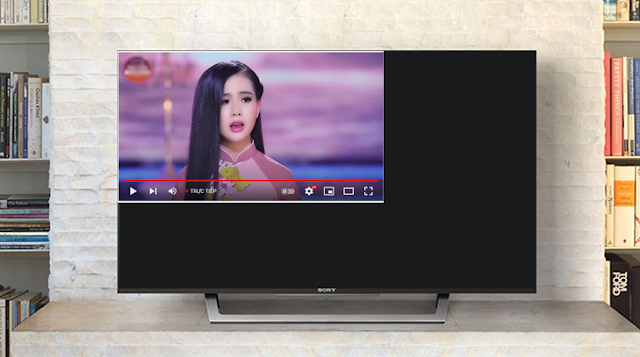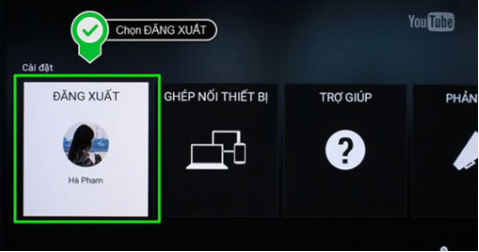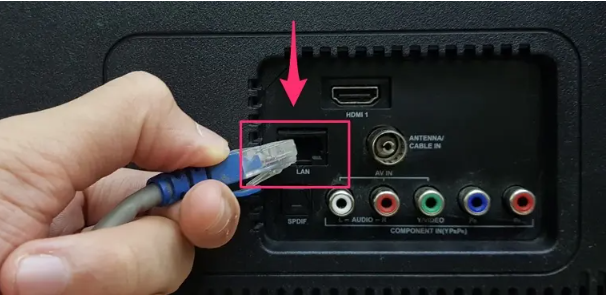Tự sửa lỗi màn hình YouTube bị thu nhỏ trên tivi dễ dàng nhất
Bạn đang xem tivi thì màn hình YouTube bị thu nhỏ lại khiến bạn khó chịu và bực bội? Với bài viết sau, bạn sẽ có thể chỉnh phóng to màn hình Youtube cho tất cả các loại tivi smart ngay lập tức.
1. Dấu hiệu màn hình Youtube bị thu nhỏ trên tivi
- Màn hình YouTube bị thu nhỏ trên tivi là lỗi mà trong quá trình sử dụng tivi, chúng ta rất thường hay gặp phải tình trạng màn hình YouTube bỗng nhiên bị thu nhỏ một cách bất thường.
- Lỗi bị thu nhỏ màn hình trên youtube dấu hiệu có thể nhỏ hơn 2/3 hoặc 1/3,… so với kích thước màn hình tivi và thu về một góc.
- Lỗi màn hình thu nhỏ trên youtube này sẽ khiến cho bạn cảm thấy khó chịu vì không thể thưởng thức trọn vẹn các chương trình đang xem.
2. Nguyên nhân màn hình Youtube bị thu nhỏ trên tivi
Có rất nhiều nguyên nhân khiến cho màn hình video YouTube bị thu nhỏ trên tivi, nhưng nguyên nhân chủ yếu là do ứng dụng YouTube bị lỗi. Hiện tượng màn hình Youtube bị thu nhỏ có thể gặp trên tivi của bất kỳ hãng nào, kể cả nổi tiếng như tivi Sony, tivi Samsung hay tivi LG.
• Lỗi cài đặt ứng dụng YouTube trên tivi: Ứng dụng YouTube trên tivi bị lỗi trong quá trình tải và cài đặt.
• Phiên bản ứng dụng lỗi thời: Phiên bản Youtube hiện tại đã cũ và tồn tại nhiều lỗi.
• Lỗi kết nối mạng: Đường truyền mạng đang không ổn định, bị gián đoạn liên tục làm ảnh hưởng đến quá trình tải dữ liệu trên Youtube.
• Lỗi phần mềm trên tivi: Các phần mềm chiếm tài nguyên tivi hoặc xung đột với app Youtube, khiến màn hình Youtube bị thu nhỏ lại.
• Tivi vừa bật nên chưa hoạt động ổn định, gây ra lỗi thu màn hình.
• Dữ liệu bộ nhớ đệm quá cồng kềnh hoặc bị hỏng.
• Cài đặt TV không chính xác
• Phần mềm truyền hình lỗi thời
☞ Bạn cần xác định xem nguyên nhân lỗi là do đâu. Nếu đúng lỗi là do từ ứng dụng YouTube, tức là chỉ mỗi YouTube bị lỗi, còn các chương trình truyền hình hay những ứng dụng khác vẫn hiển thị bình thường thì có thể tiến hành khắc phục theo các cách dưới đây.
3. Cách sửa màn hình youtube bị thu nhỏ trên tivi
Khởi động lại tivi
• Trong trường hợp tivi bị lag, chưa khởi động xong thì bạn cần tắt tivi đi, rút dây điện và chờ đợi trong khoảng 1 phút.
• Hết 1 phút, hãy cắm điện và khởi động lại tivi. Kiên nhẫn chờ màn hình tải xong rồi mới mở ứng dụng YouTube lên.
Đăng nhập và đăng xuất khỏi tài khoản YouTube
• Khởi chạy ứng dụng YouTube trên TV của bạn.
• Chọn menu bên trái bằng điều khiển TV và nhấn OK.
• Chọn biểu tượng Hồ sơ của bạn bằng điều khiển từ xa để mở trang tài khoản và nhấn nút OK.
• Chọn tài khoản của bạn từ danh sách và chọn Đăng xuất.
• Khi bạn đã đăng xuất khỏi tài khoản của mình, hãy sử dụng thông tin đăng nhập của bạn để đăng nhập lại và phát video YouTube để xác minh giải pháp.
Kích hoạt chế độ toàn màn hình từ thiết bị phát
Nếu bạn đang phản chiếu màn hình YouTube sang TV của mình từ một thiết bị khác như điện thoại, hãy đảm bảo rằng bạn đã bật chế độ toàn màn hình trong ứng dụng:
• Đảm bảo tivi và thiết bị của bạn được kết nối với cùng một kết nối internet.
• Kết nối thiết bị Chromecast với TV của bạn.
• Khởi chạy ứng dụng YouTube trên điện thoại của bạn và nhấn vào biểu tượng Truyền.
• Chọn Chromecast từ danh sách.
• Phát video và nhấn vào biểu tượng Cửa sổ ở phía dưới bên phải màn hình để bật chế độ toàn màn hình.
Xóa dữ liệu bộ nhớ cache và buộc dừng app YouTube
Xóa dữ liệu bộ nhớ cache của YouTube có thể khắc phục nội dung YouTube đang phát ở chế độ cửa sổ trên TV:
• Nhấn nút Home/Cài đặt nhanh trên điều khiển từ xa.
• Chọn Cài đặt.
• Chọn Ứng dụng trong danh mục TV.
• Chọn Youtube từ danh sách.
• Chọn Xóa dữ liệu và nhấn OK trên điều khiển từ xa.
• Chọn Xóa bộ nhớ cache và nhấn OK
• Bây giờ, hãy chọn Buộc dừng, khởi chạy ứng dụng YouTube trên TV của bạn và xác minh bản sửa lỗi.
Cập nhật ứng dụng YouTube trên tivi
Giải pháp tiếp theo bạn có thể thử là cập nhật ứng dụng YouTube trên TV.
• Bật TV của bạn bằng điều khiển từ xa.
• Bây giờ, nhấn nút Home trên điều khiển từ xa của bạn để truy cập Menu TV chính .
• Chọn Ứng dụng từ menu chính bằng điều khiển từ xa và mở Cửa hàng Google Play.
• Sử dụng tùy chọn tìm kiếm để tìm ứng dụng YouTube và chọn tùy chọn Cập nhật .
• Sau khi ứng dụng được cập nhật, hãy khởi chạy ứng dụng và thử xem video để xác minh cách khắc phục.
Cài đặt lại ứng dụng YouTube
Một cách khác là cài đặt lại ứng dụng YouTube trên TV của bạn để loại bỏ các tệp cài đặt bị hỏng.
• Nhấn nút Home trên điều khiển TV của bạn để truy cập menu chính.
• Chọn Ứng dụng.
• Mở Cửa hàng Google Play.
• Tìm kiếm YouTube và mở trang của nó.
• Chọn Gỡ cài đặt.
• Sau đó, chọn Cài đặt và khởi chạy ứng dụng để xem video ở chế độ toàn màn hình.
Điều chỉnh cài đặt kích thước màn hình tivi xem video Youtube
Hãy thử điều chỉnh kích thước màn hình tivi để xem video YouTube ở chế độ Rộng hoặc khắc phục sự cố làm mờ màn hình .
• Bật TV của bạn và nhấn nút Home trên điều khiển TV.
• Sử dụng phím điều hướng bên trái trên điều khiển từ xa để đi đến bảng điều khiển bên trái.
• Chọn Menu và nhấn OK trên điều khiển từ xa.
• Chọn Cài đặt và nhấn nút OK .
• Mở Tất cả cài đặt và chọn Hình ảnh.
• Điều hướng đến Picture Size Settings > Picture Size và chọn tùy chọn Wide hoặc tùy chọn ưu tiên khác.
• Sau đó, khởi chạy YouTube và phát video để xem giải pháp này có hiệu quả không.
Cập nhật hệ điều hành hoặc firmware của tivi
Bạn có thể làm cho ứng dụng YouTube hoạt động chính xác và thưởng thức các video ở chế độ toàn màn hình bằng cách cập nhật chương trình cơ sở TV.
• Kết nối Smart TV của bạn với mạng Wi-Fi ổn định.
• Nhấn nút Cài đặt hoặc Menu trên điều khiển TV của bạn.
• Mở Cài đặt.
• Chọn Hỗ trợ.
• Chọn Cập nhật phần mềm.
• Chọn Cập nhật ngay.
• Tiếp theo, hãy mở ứng dụng YouTube trên TV của bạn và xem cách này có khắc phục được sự cố không.
Kiểm tra kết nối Internet
Có nhiều nguyên nhân khác nhau khiến kết nối internet của tivi bị chậm hoặc không ổn định:
• Wifi bị yếu, bị chập chờn do cục phát đang lỗi: Nếu tất cả các thiết bị kết nối Wifi đều bị chậm, lỗi cục phát. Bạn hãy thử đổi cục router khác xem sao.
• Cáp mạng LAN bị lỏng, bị đứt 1 phần: Đầu kết nối mạng LAN trên Modem và tivi có thể bị lỏng, hoặc dây cáp LAN bị đứt nên kết nối bị chậm.
• Do đường truyền quốc tế bị chậm vì đứt cáp quang biển: Đứt cáp quang quốc tế khiến khả năng tải dữ liệu từ Youtube cũng chậm đáng kể, có thể gây lỗi thu hẹp màn hình Youtube.
Tin liên quan
- ➥CS1: Khu vực TP.Thái Nguyên (0208)2.476.136
- ➥CS2: Khu vực Hoàng Văn Thụ 0984.016.499
- ➥CS3: Khu vực Gang Thép (0208)2.476.838
- ➥CS4: Khu vực Đồng Hỷ 0982.963.322
- ➥CS5: Khu vực Sông Công 0969.900.002
- ➥CS6: Khu vực Phổ Yên 0968.115.870
- ➥CS7: Khu vực Phú Bình 0962.852.991
- ➥CS8: Khu vực Võ Nhai 0974.048.068
- ➥CS9: Khu vực Đinh Hòa 0968.127.842